GTA Online: So beheben Sie einen Speicherfehler
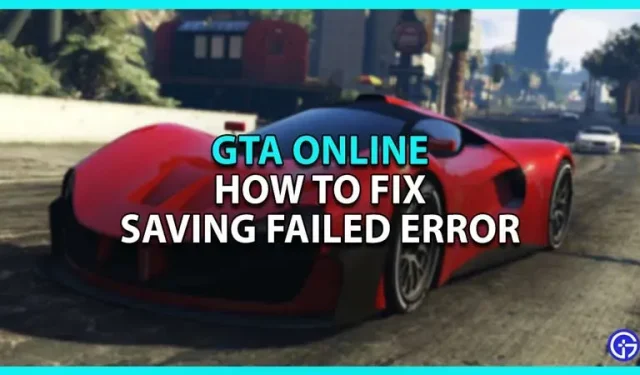
In der Welt von GTA Online haben Sie die Freiheit, zu tun und zu lassen, was Sie wollen. Sie können exorbitant viel Geld verdienen, Luxusautos kaufen und Teil eines Raubüberfalls werden. Nun, das sind keine einfachen Aufgaben. Dafür müssen Sie Ihre Zeit und Mühe aufwenden. Und Sie möchten auf keinen Fall, dass all Ihre harte Arbeit umsonst ist, weil das Spiel Ihren Fortschritt nicht speichern konnte. In diesem Artikel zeigen wir Ihnen, wie Sie das Problem mit Speicherfehlern in GTA Online beheben können.
So beheben Sie einen Speicherfehler in GTA Online
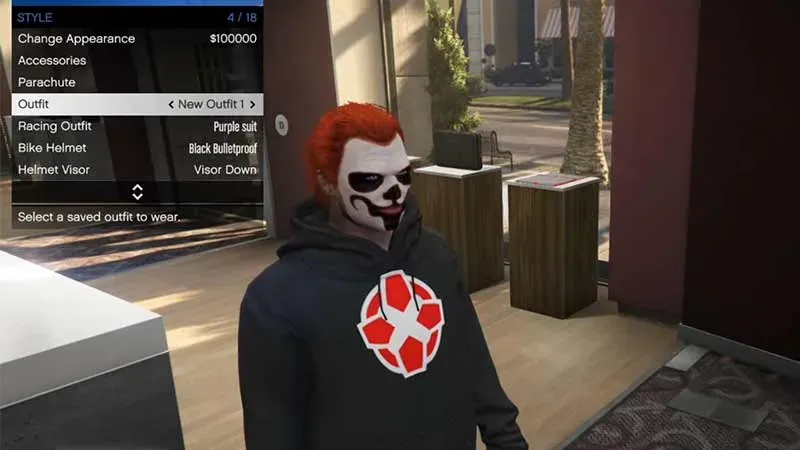
Bildquelle: YourSixGaming auf Youtube
Dies ist ein geringfügiger Fehler, den Sie mit einer der folgenden Methoden sofort beheben können:
Ändere dein Outfit
- Gehen Sie zur Free Run Lobby
- Öffnen Sie das Interaktionsmenü
- Gehen Sie dann zum Abschnitt „Style“ und wechseln Sie zwischen Ihren Outfits.
- Der kleine orangefarbene Kreis in der unteren rechten Ecke des Bildschirms bedeutet, dass Sie das Spiel gespeichert haben.
Sie können auch überprüfen, ob das Spiel gespeichert ist, indem Sie im Online-Pause-Menü nachsehen, ob sich Ihr Outfit geändert hat.
gefälschter Ausgang
Sie können die „Fake Quit“-Methode ausprobieren, um das Spiel zu speichern. Drücken Sie Alt+F4 und Sie sehen eine Eingabeaufforderung: „Möchten Sie Grand Theft Auto V wirklich beenden?“ Jeder nicht gespeicherte Fortschritt geht verloren.“ Wählen Sie „Nein“, um Ihren Fortschritt zu speichern. Sie können Ihren Server auch wechseln, indem Sie im Menü auf „Neuen Server suchen“ klicken, um sicherzustellen, dass Sie Ihr Spiel speichern.
Spielen Sie den Gelegenheitsjob
Wenn Sie nun freie Zeit haben und bei der Lösung dieses Problems produktiv sein möchten, starten Sie einen Char-Job. So starten Sie eine zufällige Aufgabe:
- Gehen Sie zum Menü
- Wählen Sie im Abschnitt „Online“ die Option „Chart abspielen“.
Wenn Sie die Aufgabe abschließen, wird Ihr Spiel gespeichert.
Wir hoffen, dass dieser Artikel Ihnen dabei geholfen hat, den Fehler „Speichern fehlgeschlagen“ in GTA Online zu beheben.



Schreibe einen Kommentar